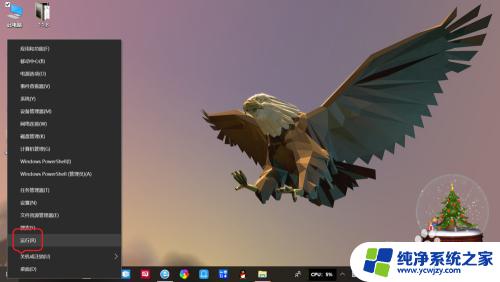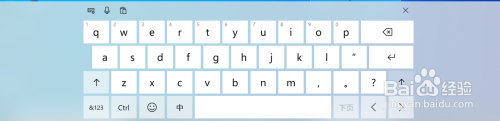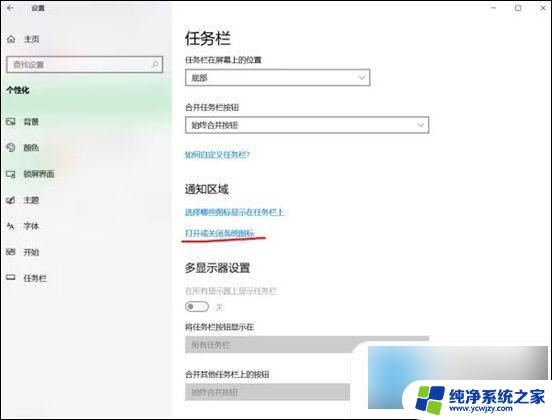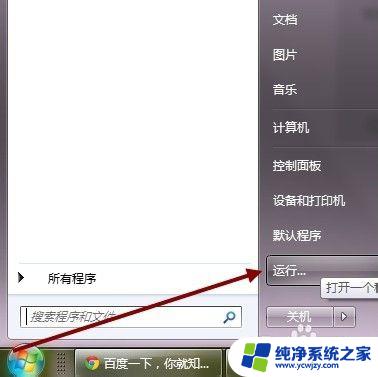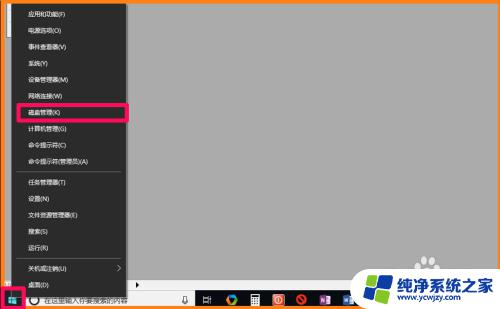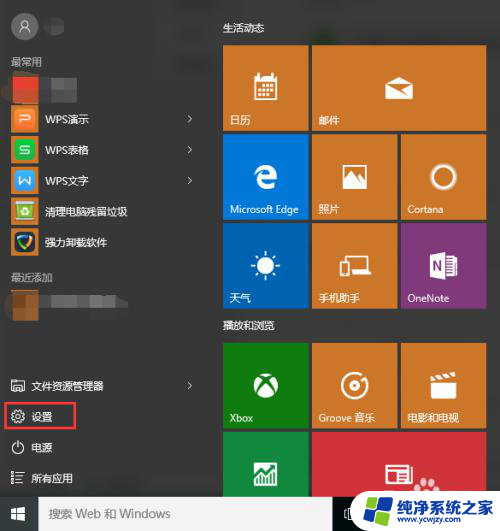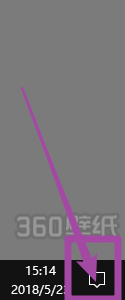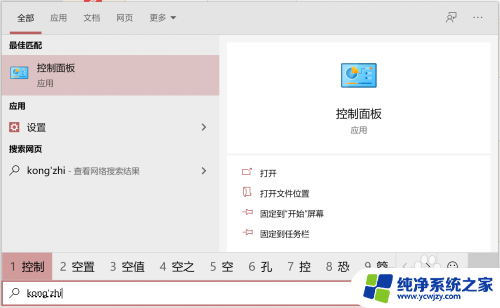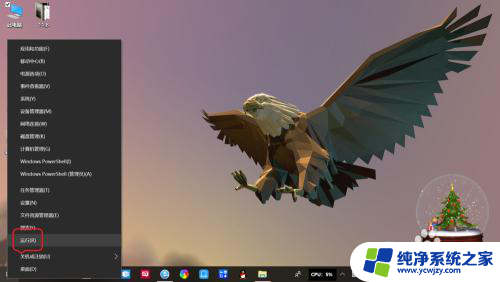windows调虚拟键盘 win10打开虚拟键盘的方法
更新时间:2023-10-02 18:02:33作者:xiaoliu
windows调虚拟键盘,随着科技的不断发展,虚拟键盘成为了我们日常生活中不可或缺的一部分,尤其是在Windows 10操作系统中,打开虚拟键盘已经变得非常简便。虚拟键盘不仅可以帮助我们解决硬件键盘故障的问题,还能提供更多的便利性和多样化的功能。本文将介绍在Windows 10系统中如何调用虚拟键盘,让我们一起来了解吧!
操作方法:
1.在电脑桌面任务栏处点击桌面右键。

2.在出现的右键菜单中选择“工具栏”选项。
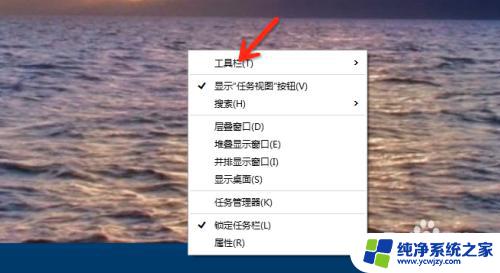
3.然后在出现的右边的菜单中选择“触摸键盘”。
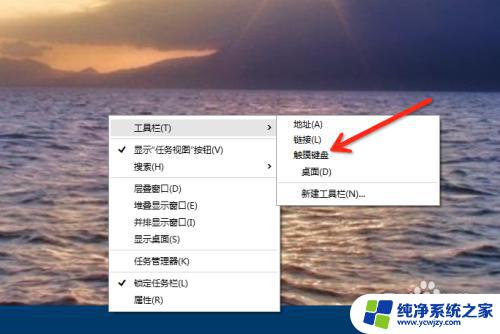
4.如图所示,任务栏出现了虚拟键盘。点击即可启动。

5.如图所示,您已经打开了虚拟键盘。
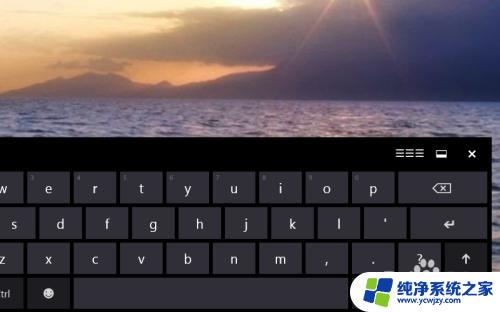
以上是如何在Windows上调整虚拟键盘的全部内容,如果您遇到此类问题,请按照以上步骤解决,希望这些信息对您有所帮助。